Hướng dẫn khắc phục iPad bị chậm và đơ một cách nhanh chóng nhất
iPad là sản phẩm tiên tiến với nhiều tính năng nổi bật mà bất cứ ai cũng mong muốn được sở hữu. Thông qua chiếc iPad, bạn có thể dễ dàng tìm kiếm thông tin, lướt web và liên lạc với mọi người. Tuy nhiên, iPad bị treo táo là lỗi phổ biến mà không phải ai cũng biết cách xử lý. Trong bài viết này, eLib sẽ hướng dẫn cho bạn cách khắc phục khi iPad bị treo táo nhé!
Mục lục nội dung

1. Nguyên nhân gây ra iPad bị chậm bị đơ khi sử dụng
Hiện tượng treo táo màn hình iPad thường xảy ra ở những máy tính bảng đã Jailbreak. Điều này có nghĩa là nếu người dùng can thiệp vào hệ thống mặc định của iOS sẽ dẫn đến việc thay đổi Jailbreak. Qua đó, các Tweak sẽ liên tục được cài đặt vào iPad mà những Tweak rất dễ xung đột với nhau. Sự xung đột này là nguyên nhân gây ra hiện tượng iPad bị treo táo khi khởi động.
Ở một số máy tính bảng, việc máy tính bảng của iPad bị treo táo không phải do Jailbreak mà do quá trình nâng cấp Firmware của người dùng. Nếu thực hiện nâng cấp Firmware qua OTA xảy ra lỗi thì cũng tiềm ẩn nguy cơ của hiện tượng treo táo ở iPad. Việc tìm ra nguyên nhân treo táo là vô cùng cần thiết để từ đó tìm ra cách khắc phục lỗi nhanh và hiệu quả nhất.
Tương tự như máy tính, iPad sử dụng thường xuyên cũng sẽ dễ bị nhiều lỗi khác nhau. Dưới đây là một số nguyên nhân dẫn đến hiện tượng chậm đơn của iPad phổ biến nhất, cụ thể:
1.1. Thời gian sử dụng iPad lâu
Nếu sử dụng iPad trong khoảng thời gian lâu sẽ dẫn tới màn hình iPad bị treo đơ do nhiệt độ tăng lên trong quá trình sử dụng. Mặt khác, sử dụng lâu cũng khiến cho máy tính bảng trở nên yếu hơn so với ban đầu, việc truyền tải dữ liệu bị ảnh hưởng và màn hình máy bị đơ.
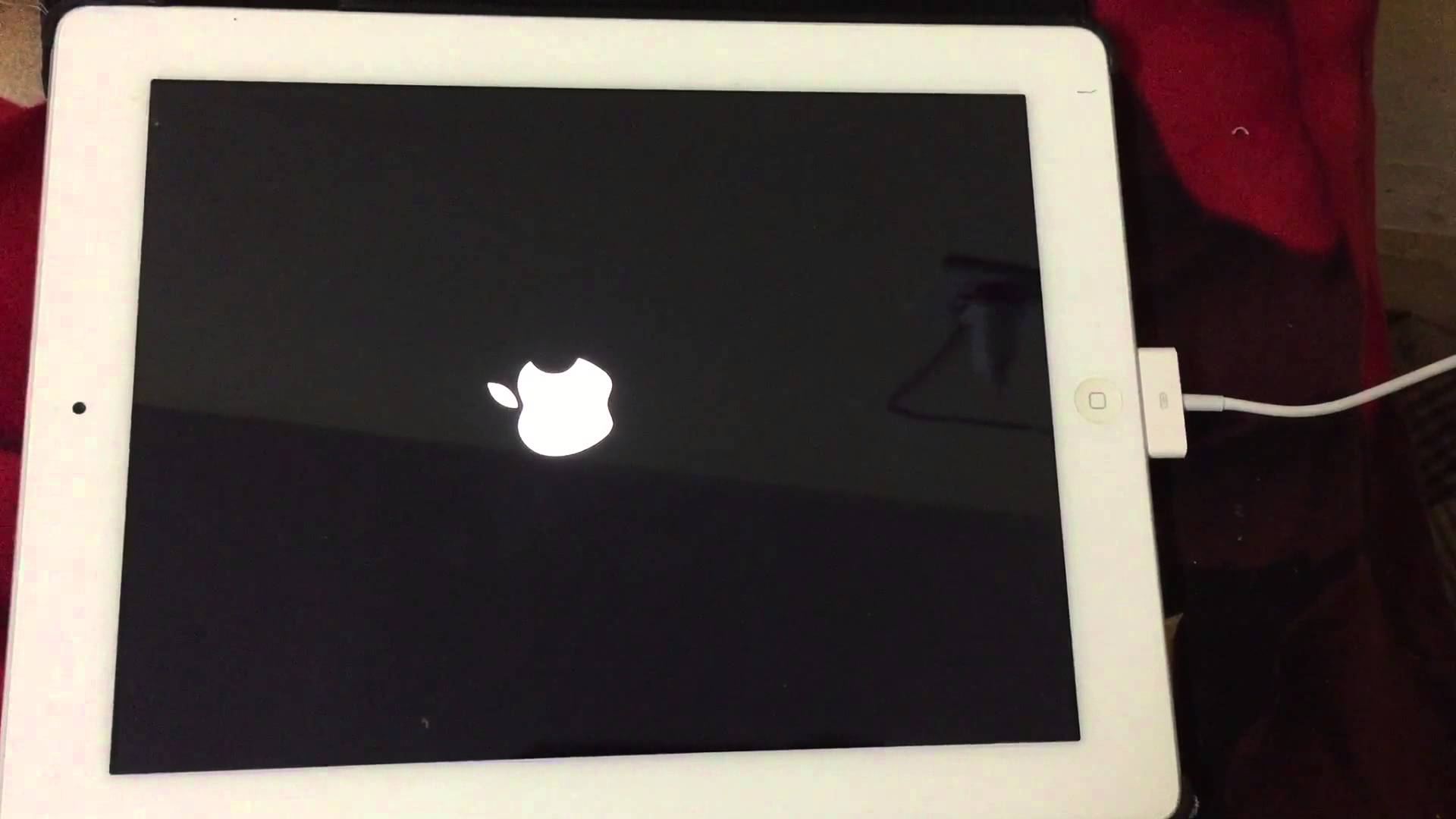
1.2. Sử dụng nhiều ứng dụng cùng lúc
Một trong những nguyên nhân iPad bị đơ chính là do sử dụng quá nhiều ứng dụng cùng một lúc. Điều này dẫn tới hoạt động của iPad bị ảnh hưởng, không thể xử lý kịp được các lệnh và dẫn tới màn hình treo, máy bị đơ.
1.3. Xung đột phần mềm
Trong quá trình sử dụng, bạn không tránh khỏi việc cài đặt các phần mềm cho máy. Tuy nhiên, nếu cài đặt nhiều phần mềm có cùng chức năng như nhau cũng sẽ dẫn tới xung đột. Điều này khiến máy hoạt động chậm lại và màn hình xuất hiện các dấu hiệu treo đơ, khi sử dụng. Lúc này, bạn sẽ cảm thấy bối rối vì không biết iPad bị chậm bị đơ phải làm sao.

1.4. Bộ nhớ trong/Ram máy hạn chế
Một số ứng dụng yêu cầu phần cứng cao, trong khi đó bộ nhớ trong và ram của máy tính bảng lại hạn chế, không đủ dung lượng khiến máy không xử lý được và màn hình xuất hiện tình trạng treo, đơ không thể sử dụng.
1.5. Nhiều ứng dụng chạy ngầm
Các ứng dụng ngầm mà đôi khi bạn vô tình quên tắt khiến cho hoạt động của máy bị ảnh hưởng và làm cho máy bị đơ khó có thể sử dụng. Ngoài ra còn có một vài nguyên nhân khác khiến cho iPad bị chậm đơ như do máy bị va đập, miếng dán màn hình xước, máy ngấm nước, các tác động vật lý, linh kiện không tương thích…

Các ứng dụng ngầm mà đôi khi bạn vô tình quên tắt khiến cho hoạt động của máy bị ảnh hưởng
2. iPad bị chậm bị đơ phải làm sao để khắc phục?
Khi xảy ra hiện tượng chậm đơ của iPad, bạn có thể áp dụng các cách dưới để để khắc phục, cụ thể:
2.1. Reboot iPad
Đây là một trong những cách phổ biến nhất để khắc phục khi iPad chậm đơ. Việc reboot iPad không chỉ giúp bạn thoát khỏi tình trạng chậm đơ nhanh chóng mà còn giúp giải phóng bộ nhớ trong, làm dừng các ứng dụng ngầm đang chạy qua đó giúp máy chạy nhanh hơn. Để reboot iPad, bạn thực hiện nhấn giữ đồng thời nút nguồn và nút Home trong khoảng 5 đến 10 giây cho màn hình tắt hẳn.
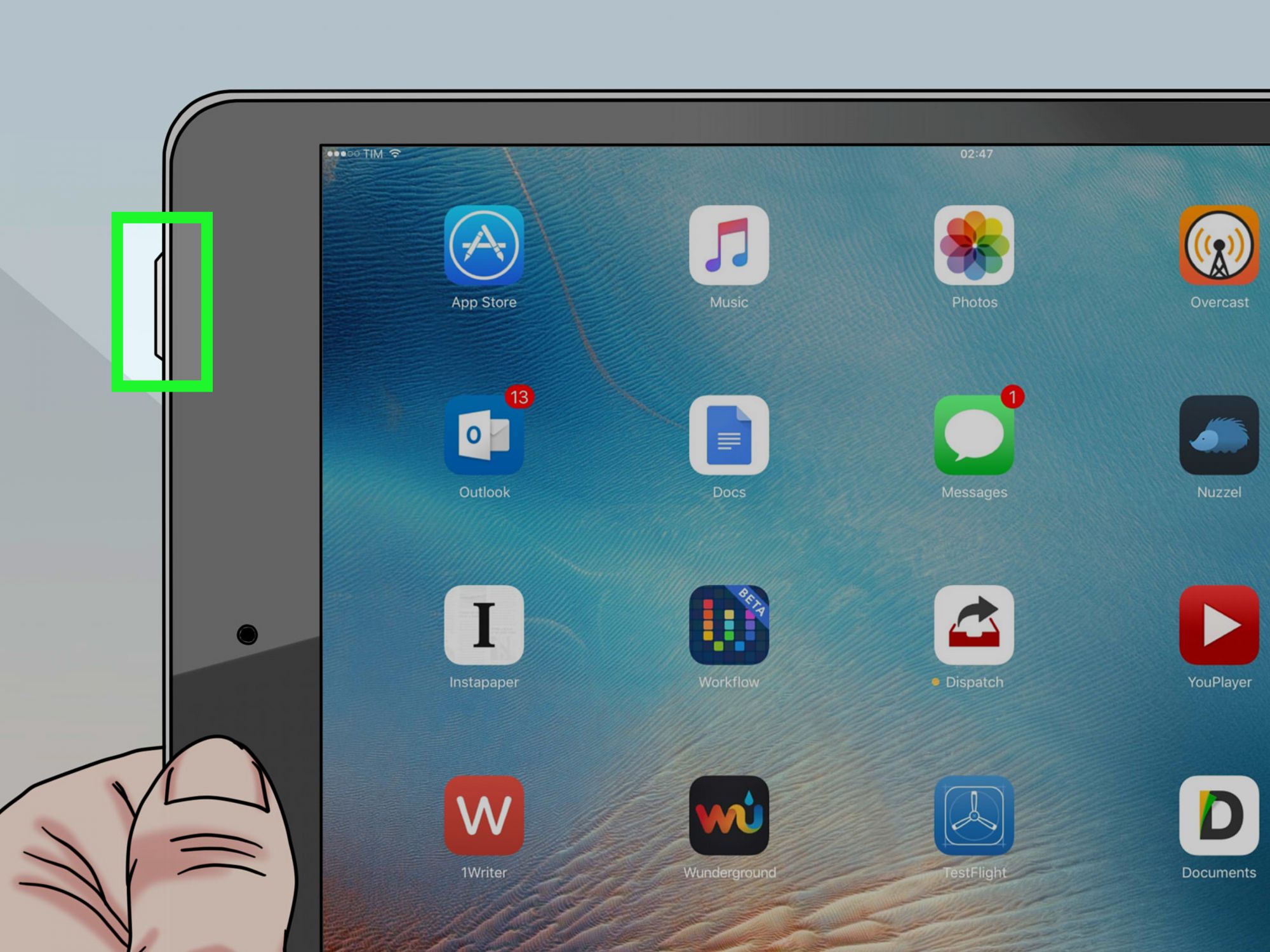
Reboot iPad là một trong những cách phổ biến nhất để khắc phục khi iPad chậm đơ
2.2. Bật giảm hiệu ứng chuyển động
Khi bật giảm hiệu ứng chuyển động trên iPad sẽ giúp iPad chạy mượt hơn bởi lúc này hệ điều hành không cần render nên không tốn tài nguyên nhiều. Mặt khác, hiệu ứng chuyển động còn có tác dụng trong việc giảm bớt hiệu ứng tắt mở app và hiệu ứng nghiêng qua lại trên màn hình. Để áp dụng cách này bạn vào mục cài đặt, chọn cài đặt chung, chọn trợ năng. Sau đó chọn giảm chuyển động và bật lên nhé.
2.3. Tắt bớt background App Refresh
Việc tắt bớt các background app Refresh nhằm mục đích chỉ cho phép một số app được quyền lấy nội dung hoặc làm mới nội dung. Chẳng hạn như Facebook, zalo được quyền refresh nền lấy thông tin mới liên tục. Vì vậy, bạn nên xem xét trong việc chọn nhận thông báo chạy nền của các ứng dụng quan trọng, còn các ứng dụng khác không cần thiết thì tắt đi. Để thực hiện tắt bớt bạn vào cài đặt, chọn cài đặt chung, chọn làm mới ứng dụng trong phần nền và tắt bật app mà bạn không dùng.
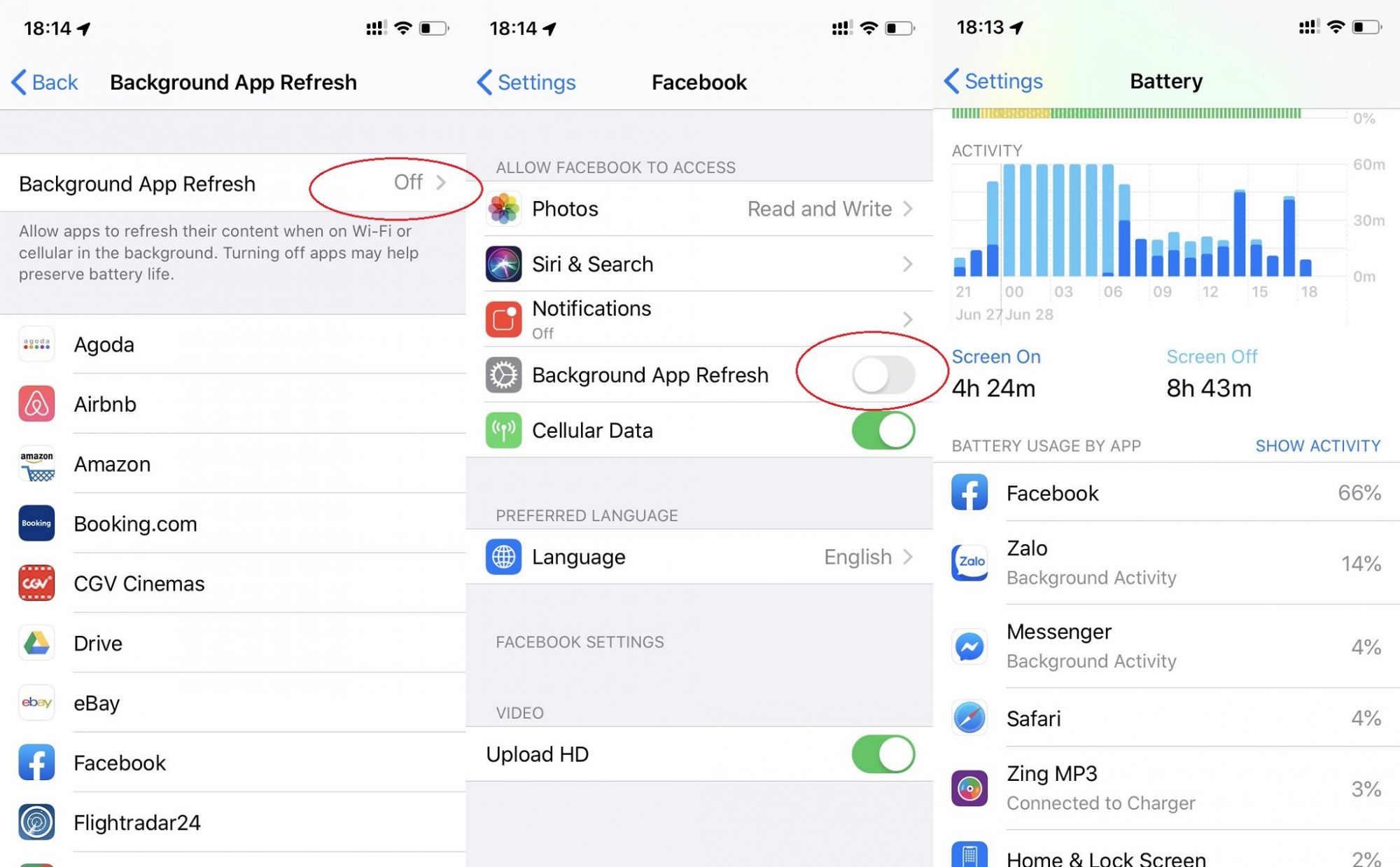
2.4. Gỡ bỏ ứng dụng mới gây ra lỗi
Những ứng dụng mới khi cài đặt nếu khiến máy hoạt động chậm, đơ cho dù bạn đã thoát khỏi app đó và khởi động lại máy thì có khả năng cao là do ứng dụng này gây ra lỗi. Vì vậy, các tốt nhất là bạn nên gỡ bỏ ứng dụng này ra khỏi máy.
2.5. Restore iPad
iPad bị chậm bị đơ phải làm sao. Đây là một cách khắc phục phổ biến khi iPad bị chậm, đơ được nhiều người áp dụng thành công. Trước khi restore, bạn đừng quên lưu lại dữ liệu cần thiết để tránh bị mất dữ liệu của bạn.
Nếu bạn đã áp dụng các cách xử lý trên mà chưa thấy iPad của bạn cải thiện hiện tượng chậm đơ thì phương án tốt nhất là bạn nên mang iPad đến các trung tâm sửa chữa uy tín.

Qua bài viết trên iPad bị chậm bị đơ phải làm sao thì bạn đã có những kinh nghiệm khắc phục khi gặp sự cố lỗi iPad. Hy vọng rằng bài viết này sẽ giúp ích cho bạn khắc phục được những lỗi về iPad. Chúc bạn thành công!




